4 ultimata skäl och lösningar för att åtgärda felkod 224002
Har du någonsin försökt titta på en video online och fastnat pga felkod 224002? Tja, det kan vara riktigt frustrerande. Dessutom kan det vara svårt att åtgärda det om du inte är bekant med felet. Men oroa dig inte. I det här inlägget hjälper vi dig att förstå vad det här felet handlar om och varför det visas. Samtidigt kommer vi att lära dig hur du fixar det med de bästa lösningarna. Fortsätt läsa här när vi guidar dig för att göra din videotittande upplevelse smidigare.
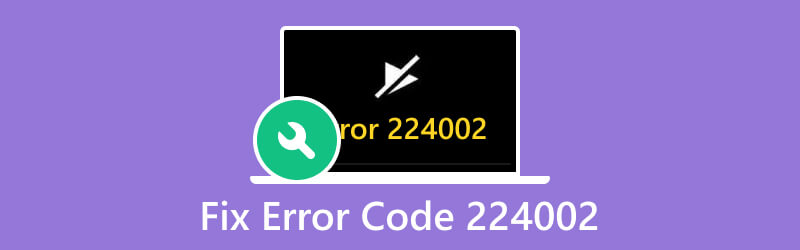
SIDINNEHÅLL
Del 1. Vad är felkod 224002
Felkod 224002 är ett ofta förekommande problem med videouppspelning. Den kan hittas på en dator, Android- eller iOS-enheter. Därför betyder det att det finns ett problem att ladda en videofil och att du inte kan spela upp den. Det här problemet uppstår ofta när du försöker se en video på en webbplats som är värd för dig själv. Slutligen inträffar detta fel på grund av följande orsaker:
1. Korrupt videofil
En av huvudorsakerna till att felkod 224002 visas beror på korruption. Filen du försöker ladda och spela upp kan vara skadad. Det uppstår vanligtvis när det uppstår ett avbrott under uppladdningen eller när mediafilerna sparas på ett felaktigt sätt.
2. Problem med nätverksanslutning
En annan orsak är den dåliga eller instabila internetanslutningen. Felet kan uppstå om nätverkshastigheten är otillräcklig för att streama multimediainnehåll smidigt.
3. Webbläsarinställningar och tillägg
Inkompatibilitet med webbläsarinställningar eller tillägg är en vanlig bov. Ibland kan dessa webbläsarkonfigurationer eller tillagda tillägg störa videouppspelningen. Så det kan leda till att videon inte fungerar.
4. Föråldrad webbläsare eller app
Att använda en föråldrad webbläsare eller applikation för att komma åt multimediainnehåll kan resultera i vissa fel. Därför kan den innehålla felkoden 224002. Att uppdatera webbläsaren till den senaste versionen kan ofta lösa kompatibilitetsproblem.
Del 2. Bästa sättet att fixa video för felkod 224002
För att hantera skadade videofiler, överväg att använda Vidmore Video Fix. Som nämnts kan felkoder som 224002 uppstå på grund av att filer är korrupta eller skadade. I vissa fall är det viktigt att ha rätt verktyg. Med det, Vidmore Video Fix är ett av de bästa exemplen. Det är programvara som gör att du kan reparera videor som är skadade, trasiga, ospelbara med mera. Bortsett från det låter det dig laga videor på vilken enhet de är lagrad på. Dessa enheter inkluderar videokameror, mobila enheter och så vidare. De kan också fixa videor från SD-kort, USB-hårddiskar, USB och andra minnesenheter. Dessutom erbjuder detta verktyg en snabb process med en hög framgångsfrekvens för att reparera videor. Börja nu fixa dina mediefiler med felkod 224002 genom att följa den här guiden:
Steg 1. Ladda ner Vidmore Video Fix på din Mac- eller Windows-dator. Därefter använder du guiden för att installera verktyget.
Steg 2. Nu, på den vänstra rutan i gränssnittet, klicka på plusknappen för att lägga till den skadade videofilen. Klicka sedan på plusknappen till höger för att lägga till en exempelfil. Exemplet kommer att användas av verktyget som referens. Klicka på Reparera knapp.
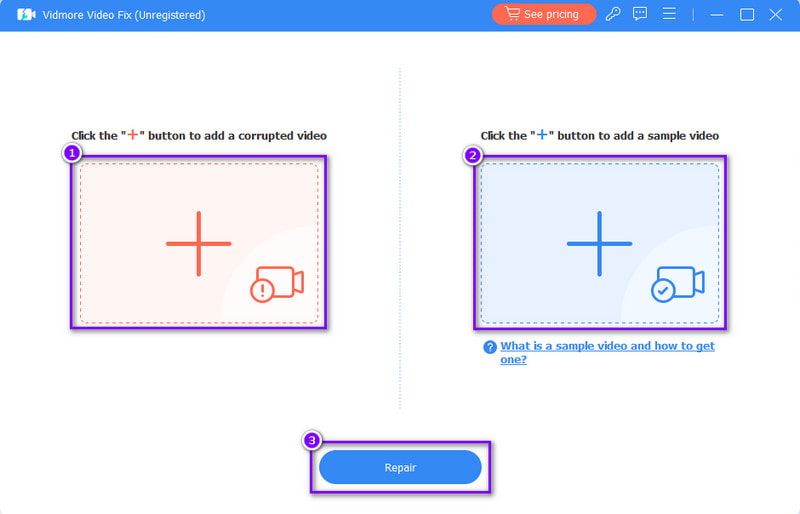
Steg 3. När proceduren är klar har du möjlighet att direkt spara videon eller förhandsgranska den först.
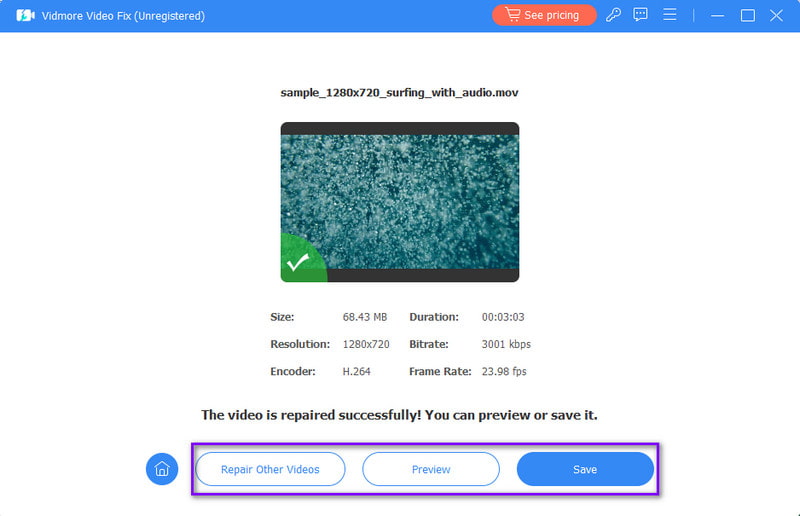
Del 3. Så här åtgärdar du felkod 224002
Lösning 1. Inaktivera/ta bort webbläsartillägg
Om ditt webbläsartillägg är det som utlöser felet att visas, kommer du att kunna veta det genom att inaktivera eller ta bort det. Ibland kan dessa webbläsartillägg störa din smidiga videouppspelning. Därmed uppstår felet. Följ stegen för att lösa problemet:
Steg 1. Till att börja med, starta webbläsaren Google Chrome på din dator. I det övre högra hörnet klickar du på menyn med tre punkter och väljer alternativet Tillägg.
Steg 2. Från nästa meny klickar du på alternativet Hantera tillägg. Därifrån ser du alla tillägg du använder i din webbläsare.
Steg 3. Nu kan du klicka på Ta bort eller stänga av strömbrytaren du ser bredvid tillägget. Kontrollera slutligen om videon du vill titta på spelas upp.
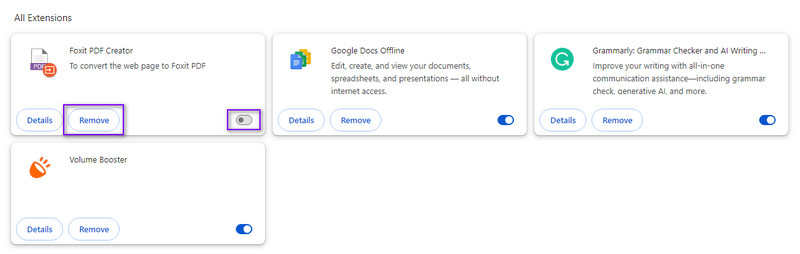
Lösning 2. Uppdatera webbläsare
En annan effektiv metod för att fixa felkoden 224002 är att uppdatera din webbläsare. Se till att uppdatera din webbläsare till den senaste versionen så att du inte saknar några viktiga uppdateringar. Inte bara det utan också kompatibiliteten med nyare videoformat. För att göra din webbläsare uppdaterad, följ guiden nedan:
Steg 1. Öppna din Google Chrome på din dator. Från det övre högra hörnet klickar du på knappen med tre punkter för att visa menyn.
Steg 2. Välj sedan hjälpalternativet och klicka på Om Google Chrome från rullgardinsmenyn. Den kommer sedan att söka efter tillgängliga uppdateringar.
Steg 3. Om det finns en tillgänglig uppdatering kommer webbläsaren att ladda ner den automatiskt. Efter uppdateringen öppnar du webbläsaren igen och spelar upp önskad video.
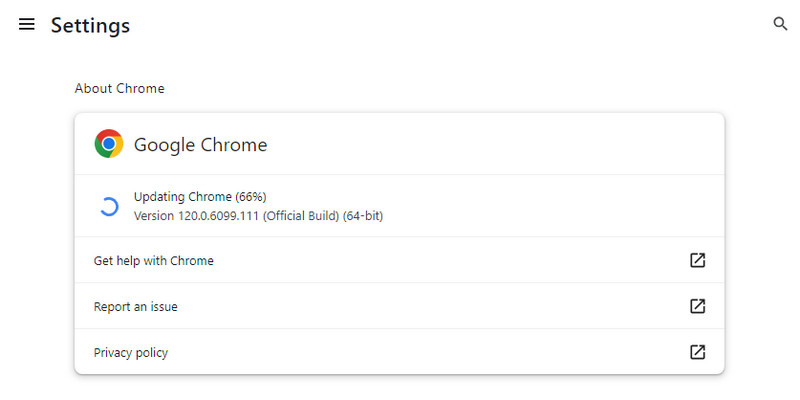
Lösning 3. Återställ webbläsarinställningar
Om problemet kvarstår även efter att du har uppdaterat det, återställ inställningarna för din webbläsare. När du återställer detta tar det bort alla problematiska eller motstridiga konfigurationer som orsakar felet. Så här återställer du det:
Steg 1. Börja med att starta Google Chrome på din PC. Klicka sedan på menyn med tre punkter längst upp till höger. Från rullgardinsmenyn, tryck på alternativet Inställningar.
Steg 2. Från den vänstra menyn klickar du på alternativet Återställ inställningar. Välj nu Återställ inställningarna till deras ursprungliga standardalternativ.
Steg 3. När du uppmanas, bekräfta genom att klicka på knappen Återställ inställningar. Slutligen, starta om din webbläsare och spela upp önskad video.
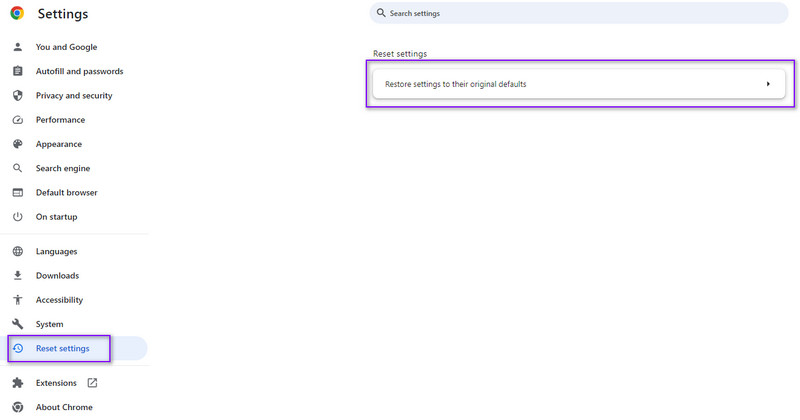
Del 4. Vanliga frågor om Fix Error Code 224002
Vad är Internet Archive-felkoden 224002?
Felkod 224002 på Internet Archive uppstår vanligtvis när det finns ett problem med åtkomst till multimediainnehåll, som videor. Det kan bero på problem med webbläsarinställningar eller tillägg. Det kan också bero på internetuppkoppling.
Vad är felkod 224002 på Go Noodle?
På Go Noodle indikerar felkod 224002 ett problem med videouppspelning. Det beror troligen på problem som webbläsarinställningar, tillägg eller problem med nätverksanslutning. Felsökning av dessa områden kan hjälpa till att lösa felet.
Vad är felkoden 224002 på Samsung TV?
Felkod 224002 på Samsung TV antyder ett problem med att strömma multimediainnehåll. Detta kan bero på problem som dålig internetanslutning eller problem med streamingtjänsten. Att kontrollera nätverksanslutningen och felsöka inställningar för streamingtjänster kan lösa problemet.
Slutsats
I slutändan har du lärt dig hur du kan fixa felkod 224002 använda de fria, krångliga sätten som nämns. Dessutom kan du nu titta på dina önskade videofiler som du vill. Dessutom, om du ska stöta på en annan skadad videofil, vet du det nu Vidmore Video Fix kan hjälpa dig att laga det. Oavsett hur skadade dina filer är, kan programvaran fixa dem med en hög framgångsfrekvens. Så prova det för att lära dig mer om dess kapacitet!


